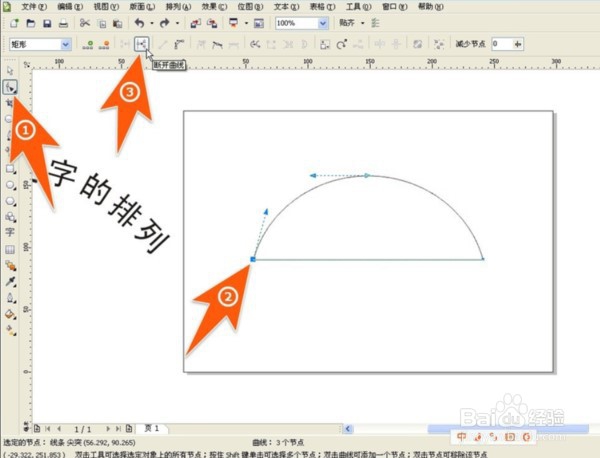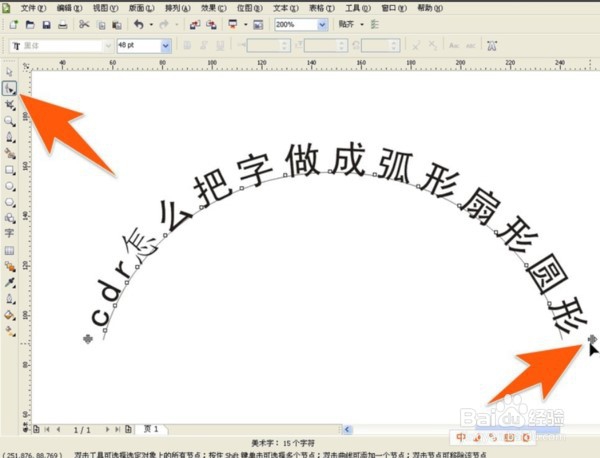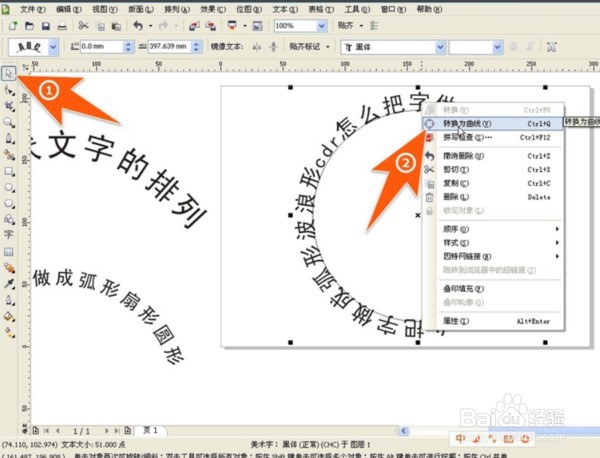cdr文字弧形 cdr怎么做弧形文字,cdr文字扇形
1、如果在CordlDRAW中,要把文字做成弧形状,那么先点击左侧工具箱里面的钢笔,然后拉出一条弧线出来。
2、再点击左侧的文本工具,然后移动鼠标到该条弧线上面,等光标变成带有一条曲线的图标时,就可以输入文字了。
3、点击形状工具,然后点击这条弧线,按下Delete键删除就可保留出弧形的文字。
4、如果要做扇形的文字,先用圆形工具拉出一稍僚敉视个圆,再用矩形工具在上面画个矩形,选中矩形,再点击造形工具里面的修剪,然后对着圆形点击一下。
5、这样得到一个扇形后,再点击形状工具,然后点中扇形底边的一个接合点,再按下图中点击上面的断开曲线。
6、现在就可以用文本工具贴着上面输入文字了,如果要调整文字在扇形上的排例间距和宽度,那么可以形状工具,然后拉动横向控置柄就可以调整。
7、同样做圆形文字,也是一样先拉出一个圆,再输入文字要保留净文字时,就用挑选工具点中文字,再右击鼠标再点击转换为曲线,然后删掉圆形就可以了。
声明:本网站引用、摘录或转载内容仅供网站访问者交流或参考,不代表本站立场,如存在版权或非法内容,请联系站长删除,联系邮箱:site.kefu@qq.com。
阅读量:88
阅读量:40
阅读量:35
阅读量:44
阅读量:94